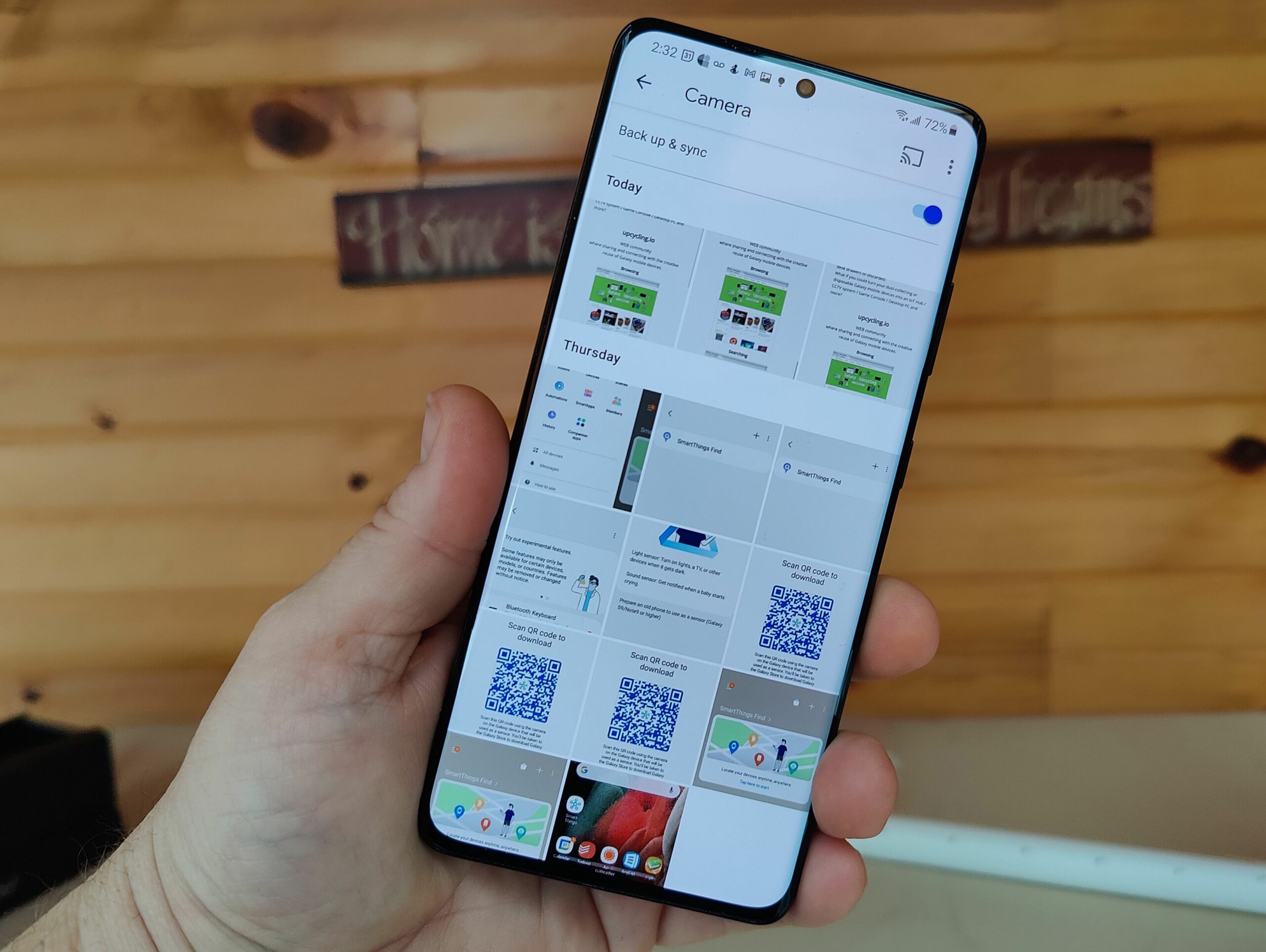Mitä tietää
- Samsung-puhelimella on kolme tapaa ottaa kuvakaappaus.
- Voit painaa Virta + äänenvoimakkuuden vähennys testit; voit pyyhkäistä näyttöä kämmenelläsi; voit pyytää digitaalista avustajaa tekemään sen.
- Kun olet ottanut kuvakaappauksen, voit napauttaa painiketta laajentaaksesi kuvakaappauksen alas ja tallentaaksesi koko sovelluksen, jos haluat.
On välttämätöntä oppia ottamaan kuvakaappaus Samsung S21:llä. Kuten sanonta kuuluu, «kuvakaappaus tai sitä ei tapahtunut.» Samsung S21:llä on kolme eri tapaa ottaa kuvakaappaus.
Ota kuvakaappaus virta- ja äänenvoimakkuuden vähennyspainikkeilla
Siirry näytölle, jonka haluat kaapata, ja pidä sitten -painiketta painettuna. painetaan Nykyinen ja Vähennä äänenvoimakkuutta painettuna yhden sekunnin ajan.
Ota kuvakaappaus kämmenelläsi
Toinen tapa ottaa kuvakaappaus on pyyhkäistä näyttöä koko kämmenelläsi. Voit pyyhkäistä vasemmalta oikealle tai oikealta vasemmalle. Kun olet tehnyt tämän, näet näytön vilkkuvan hienovaraisesti ja näet pienen kuvakaappauksen alakulmassa. Voit jälleen napauttaa minikuvakaappausta rajataksesi, muokataksesi tai merkitäksesi kuvakaappauksen.
Ota kuvakaappaus digitaalisella avustajalla
Voit myös pyytää digitaalista avustajaa ottamaan kuvakaappauksen. Se toimii Google Assistantin tai Bixbyn kanssa. Aktivoi Bixby pitämällä virtapainiketta painettuna tai avaa Google Assistant pyyhkäisemällä ylöspäin puhelimen alakulmasta. Kun näet äänikehotteen, sano: «Ota kuvakaappaus.Näet ruudun vilkkuvan ja sen jälkeen kuvakaappauksen pikkukuvan alanurkassa. Voit myös napauttaa kuvakaappausta rajataksesi, muokataksesi tai merkitäksesi kuvakaappauksen.
Selaa koko sovellus (vaikka se ei olisi näytöllä)
Voit myös laajentaa kuvakaappauksen sisältämään koko sovellusikkunan. Jos olet sovelluksessa tai verkkosivulla, joka on pidempi kuin näytössä voi näkyä, voit laajentaa kuvakaappausta ja tallentaa koko kohtauksen.
- Kun olet ottanut kuvakaappauksen, näet kuvakaappauksen esikatselun vieressä kuvakkeen, joka on kaksi alas osoittavaa nuolta laatikossa. Napauta ja pidä painettuna, kun sivu rullaa alaspäin. Vapauta painike, kun olet saanut niin paljon sivua kuin haluat.
FAQ
-
Kuinka otan kuvakaappauksen Samsung Galaxy S21 Ultralla?
Ota kuvakaappaus Samsung Galaxy S21 Ultralla pitämällä . painetaan Nykyinen ja Vähennä äänenvoimakkuutta painikkeita samanaikaisesti noin sekunnin ajan. Näet kuvakaappauksen sekä työkalupalkin kuvakaappauksen muokkaamista ja jakamista varten.
-
Kuinka otan kuvakaappauksen Samsung-tabletilla?
Ota kuvakaappaus useimmista uudemmista Samsung-tableteista pitämällä . painetaan Nykyinen ja Vähennä äänenvoimakkuutta painikkeita samanaikaisesti hetken; tabletti tallentaa näytön sisällön. Säilytä joissakin vanhemmissa malleissa . painetaan Talo ja Nykyinen testejä.
-
Onko Samsung S21 Ultra 5G-puhelin?
Joo. Kaikki kolme Samsungin Galaxy S -sarjan mallia, mukaan lukien Galaxy S21, S21 Plus ja S21 Ultra, ovat 5G-yhteensopivia.
-
Kuinka otan kuvakaappauksen muista Samsung-malleista?
Samsung-älypuhelimesi mallista riippuen kuvakaappauksen ottaminen Samsung-puhelimella sisältää samanlaisia vaiheita, mutta ne voivat vaihdella. Esimerkiksi paina Vähennä äänenvoimakkuutta ja sivupainike ottaa kuvakaappauksen samanaikaisesti useimmissa malleissa, mutta näiden näppäinten sijainnit voivat olla eri paikoissa. Jotkut Samsung-mallit tukevat käsielettä kuvakaappauksen ottamiseksi, ja monet mallit tukevat ääniavustajan, kuten Bixbyn tai Google Assistantin, käyttöä kuvakaappauksen ottamiseksi. Voit esimerkiksi sanoa: «Hei Bixby, ota kuvakaappaus.»
-
Kuinka sammutat Samsung S21:n?
Sammuta Samsung Galaxy S21 pyyhkäisemällä alas päästäksesi pika-asetuspaneeliin, ja napauta sitten virtakuvake ja käynnistä laite uudelleen tai sammuta se. Voit myös poistaa samanaikaisesti . pidä painettuna sivupainike ja Vähennä äänenvoimakkuutta päästäksesi pois päältä/uudelleenkäynnistysvaihtoehtoon.